La Caja de Herramientas de Diagrama es un panel de íconos que puede utilizar para crear elementos y conectores en un diagrama.
Dentro de la Caja de Herramientas, los elementos y conectores relacionados están organizados en páginas, cada página contiene los elementos y conectores utilizados para un tipo de diagrama en particular. Los diagramas incluyen diagramas UML estándar, diagramas Extendidos de Enterprise Architect, y diagramas personalizados para cualquier Tecnología y Perfil MDG que haya agregado al sistema.
Cuando abre un diagrama, la Caja de Herramientas automáticamente proporciona las páginas de elemento y relación correspondientes al tipo de diagrama. Esto no le previene de utilizar elementos y conectores desde otras páginas en un diagrama dado, aunque algunas combinación puede que no representen UML válidos.
Acceso Diagrama | Caja de Herramientas de Diagrama:( Alt+5 )
Ejemplo
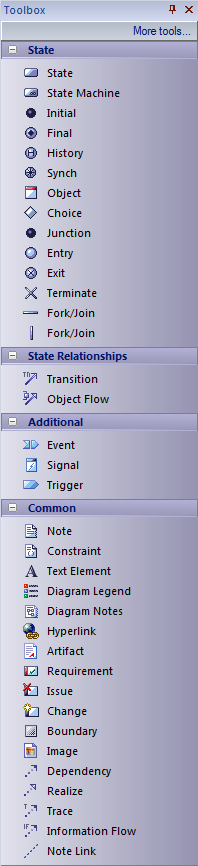
Opciones
Opción |
Detalle |
Ver También |
||||||||
Mostrar páginas específicas |
Para mostrar páginas específicas en la Caja de Herramientas, haga clic en el botón Más Herramientas en la parte superior de la Caja de Herramientas y luego en la opción del menú UML o Extendido, o en una de las opciones personalizado/MDG. La opción UML lista los 13 tipos de diagramas UML estándar, seleccione uno de estos para mostrar las páginas de la Caja de Herramientas para ese tipo. La opción Extendida lista varios tipos de diagramas que han sido extendidos desde los tipos de UML principales. Seleccione uno de estos para mostrar las páginas de Caja de Herramientas para ese tipo. Puede que se muestren varias páginas, pero estas generalmente incluyen:
Si selecciona la opción <predeterminado>, muestra sólo la página Común.
|
|
||||||||
Personalizar la Caja de Herramientas |
Puede personalizar la visualización de la Caja de Herramientas al fijar páginas dentro de la Caja de Herramientas, o agregando Tecnologías MDG y Perfiles UML a la Caja de Herramientas. |
Opciones de Apariencia de Caja de Herramientas
|
Crear elementos y conectores desde la Caja de Herramientas
Paso |
Instrucción |
Ver También |
1 |
En el Explorador de Proyectos, haga doble clic en el ícono contra el diagrama requerido. El diagrama se abre con las páginas de Caja de Herramientas apropiadas para ese tipo de diagrama. Si quiere un conjunto de elementos y conectores diferente, haga clic en Más herramientas y seleccione el tipo de diagrama apropiado como se explica arriba.
|
|
2 |
Haga clic en el ítem requerido; por ejemplo, el elemento de Clase o relación de Asociación.
|
|
3 |
Para ítems de elementos, haga clic en cualquier parte del diagrama para colocar el nuevo elemento.
|
|
4 |
Para ítems de conector, arrastre el cursor entre los elementos fuente y destino en el diagrama; mientras pasa el cursor sobre los elementos, se muestra un borde sombreado dentro del borde sólido de cada elemento, indicando los elementos fuente y potencial destino. Para agregar curvas al conector, presioneShift mientras cambia la dirección de arrastrar del cursor. Alternativamente, arrastre desde el elemento fuente hacia un área vacía del diagrama; el Acceso Rápido sugiere tipos de elementos destino comunes y tipos de conectores para crear.
|
|
5 |
Editar las propiedades del elemento o del conector, según lo requerido. |
|
Notas
• |
Soltar un elemento de Paquete desde la Caja de Herramientas hacia un diagrama crea un nuevo Paquete en el Explorador de Proyectos, y un diagrama predeterminado del mismo tipo como el diagrama actual |
• |
Si está creando varios elementos de un tipo, después de crear el primero, sólo presione Shift+F3 o Ctrl+clic para crear el siguiente elemento de ese tipo; para conectores, haga clic en el elemento fuente y presione F3 para crear otro conector del mismo tipo |
• |
Puede cambiar un elemento no estereotipado a uno de sus elementos estereotipados al arrastrar el elemento estereotipado desde la Caja de Herramientas hacia el elemento no estereotipado del diagrama; por ejemplo, puede estereotipar una Clase al arrastrar un elemento de Tabla o un elemento de Clase Perfilado hacia él |
• |
Mientras arrastra el elemento estereotipado, puede presionar Ctrl para aplicar el estereotipo del elemento en el elemento no estereotipado, o Shift para agregar el elemento estereotipado como un nuevo elemento; de lo contrario se muestra un pequeño menú contextual ofreciendo estas acciones como opciones |
• |
Si el elemento de diagrama ya tiene el estereotipo, también puede arrastrar el elemento de la Caja de Herramientas hacia él para sincronizar los Valores Etiquetados del estereotipo del elemento |
• |
La Caja de Herramientas puede estar acoplada en cualquier lado del diagrama, o flotar libremente en la parte superior del diagrama para exponer más superficie para editar |
• |
Enterprise Architect proporciona páginas de Caja de Herramientas para una amplia gama de Tecnologías MDG, tal como ArchiMate, BPEL, BPMN, Diagramas de Flujo de Datos, ICONIX y Mapeo Mental, como parte de la instalación inicial
|
Aprender más
• |
Documentos Virtuales (página Documentación de la Caja de Herramientas) |
• |
Gráficas (página Tablero de la Caja de Herramientas) |
• |
• |
• |